
Sistem pengendalian Android masih tidak sesuai, dari semasa ke semasa, pengguna menghadapi pelbagai kegagalan dan kesilapan dalam karyanya. "Gagal memuat turun aplikasi ... (kod ralat: 403)" - salah satu masalah yang tidak menyenangkan ini. Dalam artikel ini, pertimbangkan sebab yang timbul dan bagaimana untuk menghapuskannya.
Menghapuskan kesilapan 403 semasa memuat turun aplikasi
Sebab-sebab yang dalam Market Play boleh berlaku 403, terdapat beberapa. Kami menyerlahkan utama mereka:
- Kekurangan tempat percuma dalam ingatan telefon pintar;
- Kegagalan komunikasi atau sambungan internet yang lemah;
- Percubaan yang tidak berjaya untuk menyambung ke perkhidmatan Google;
- Menyekat akses kepada pelayan dari "Perbadanan Baik";
- Kunci akses kepada pelayan dari pembekal.
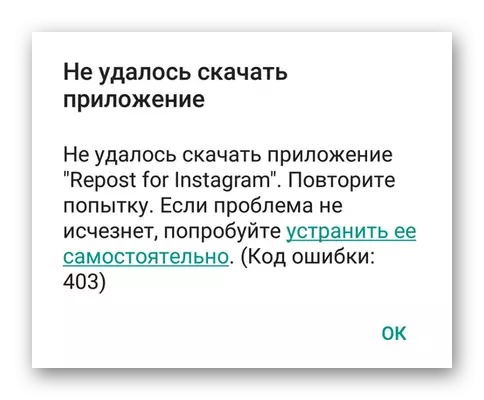
Memutuskan bahawa ia mengganggu dengan muat turun aplikasi itu, anda boleh meneruskan untuk menghapuskan masalah ini daripada kami lebih lanjut. Sekiranya sebabnya gagal menentukan, kami mengesyorkan secara bergantian untuk melaksanakan semua langkah yang diterangkan di bawah.
Kaedah 1: Semak dan Konfigurasi Sambungan Internet
Mungkin kesilapan 403 yang ditimbulkan tidak stabil, lemah atau hanya hubungan yang perlahan dengan Internet. Semua yang boleh disyorkan dalam kes ini adalah untuk memulakan semula Wi-Fi atau Internet mudah alih, bergantung kepada apa yang anda gunakan pada masa ini. Sebagai alternatif, anda juga boleh cuba menyambung ke rangkaian wayarles lain atau mencari tempat dengan salutan 3G atau 4G yang lebih stabil.Sebagai tambahan kepada alat standard untuk membersihkan memori pada telefon pintar, anda boleh menggunakan perisian pihak ketiga. Ini ditulis dengan lebih terperinci dalam artikel berasingan di laman web kami.
Baca lebih lanjut: Bagaimana untuk membersihkan telefon pintar Android dari sampah
Kaedah 3: Pembersihan Pasaran Plate Cache
Salah satu punca kesilapan 403 mungkin menjadi pasaran permainan itu sendiri, lebih tepat, data sementara dan cache, yang terkumpul di dalamnya untuk masa yang lama digunakan. Satu-satunya penyelesaian dalam kes ini adalah pembersihan paksa.
- Buka "Tetapan" telefon pintar anda dan seli pergi ke bahagian "Aplikasi", dan kemudian ke senarai program yang dipasang.
- Cari pasaran bermain di sana dan ketuk mengikut namanya. Dalam tetingkap yang dibuka, pilih "Penyimpanan".
- Klik "Clear Kesh" dan sahkan tindakan anda jika perlu.
- Kembali ke senarai aplikasi yang dipasang dan cari perkhidmatan Google Play di sana. Membuka maklumat halaman mengenai perisian ini, ketik item "Penyimpanan" untuk membukanya.
- Klik butang Kosong Kosong.
- Keluar dari tetapan dan mulakan semula peranti, dan selepas ia bermula, buka pasaran permainan dan cuba untuk menubuhkan perisian masalah.
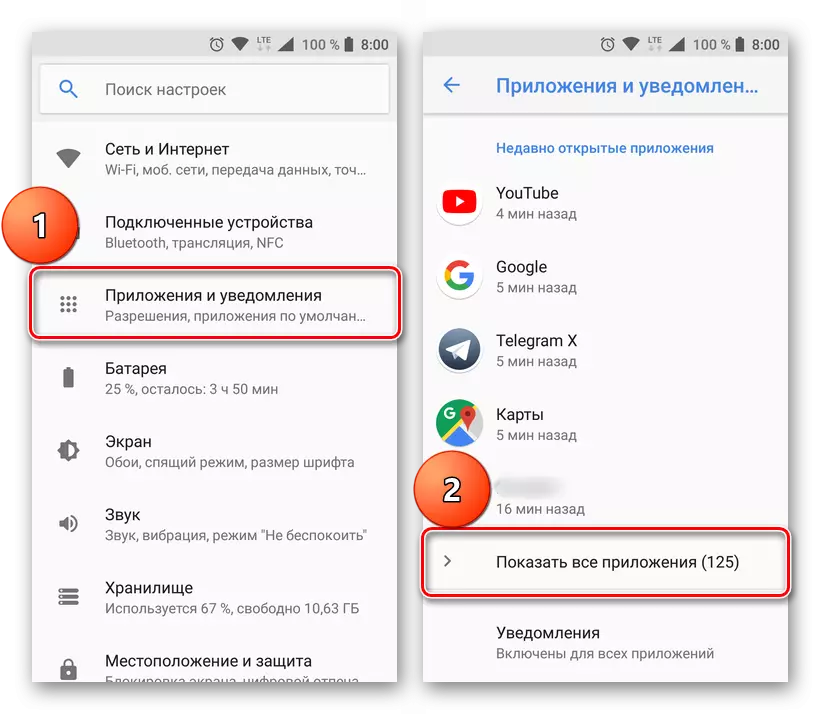
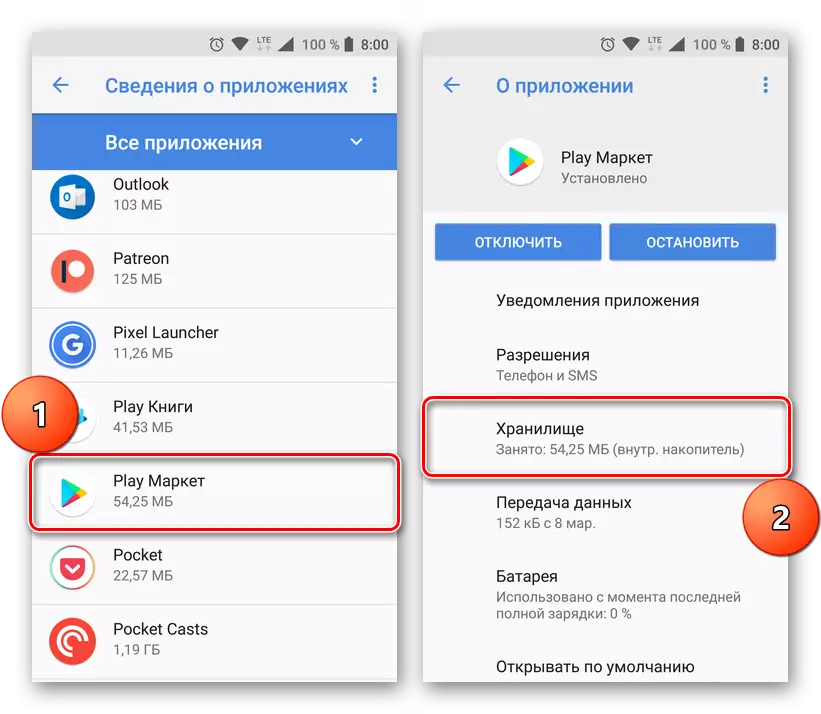
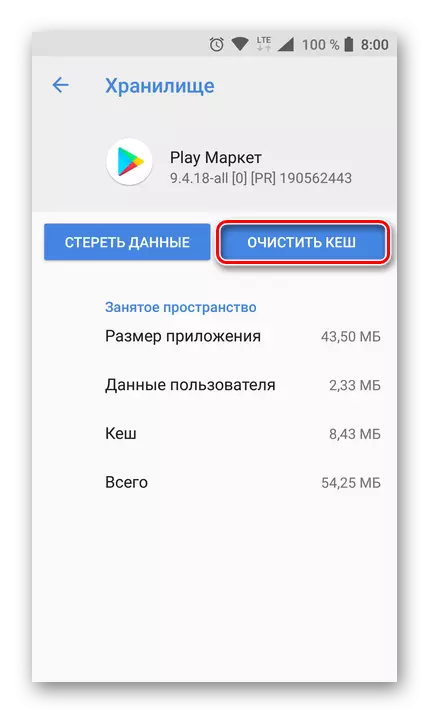
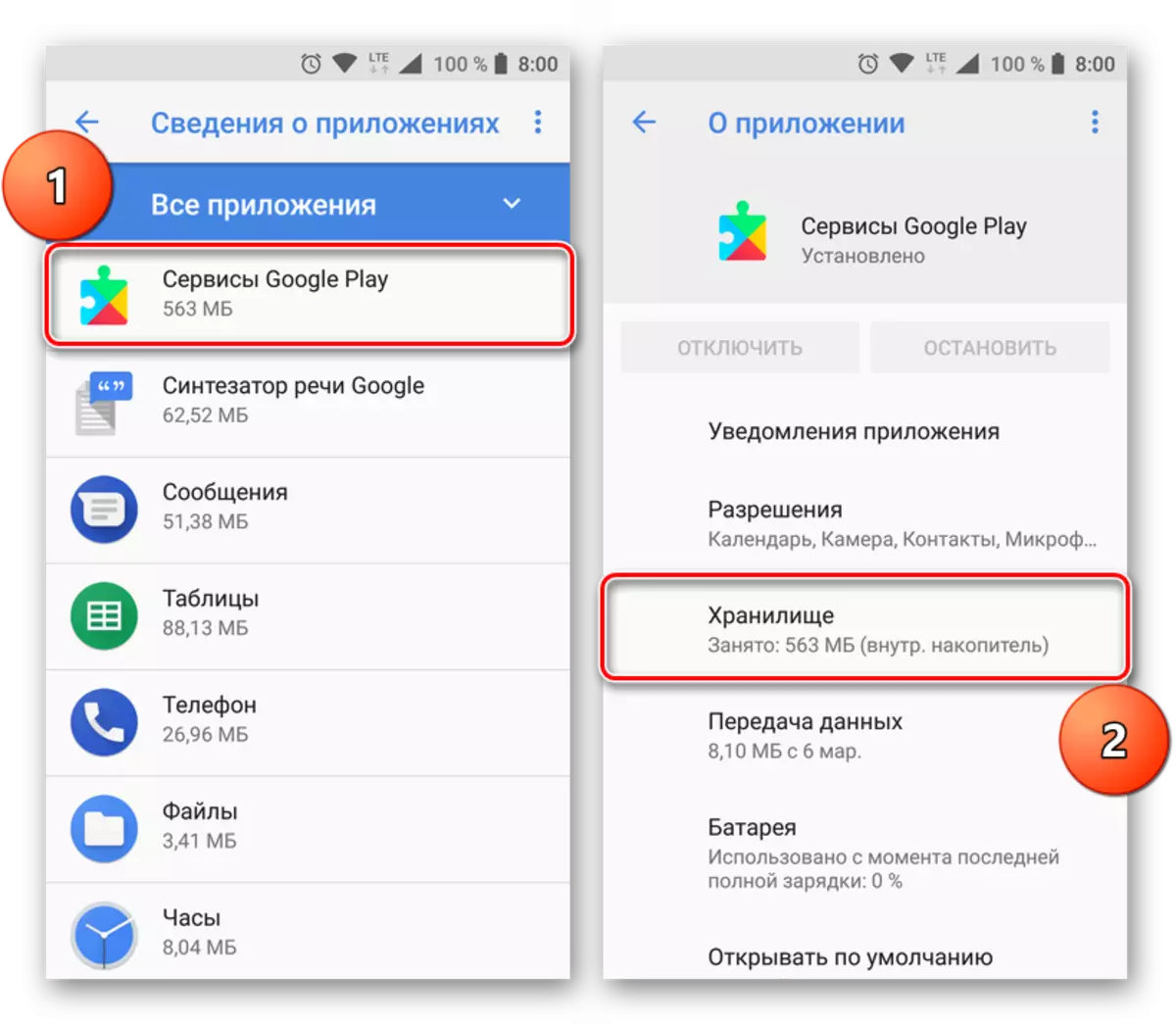
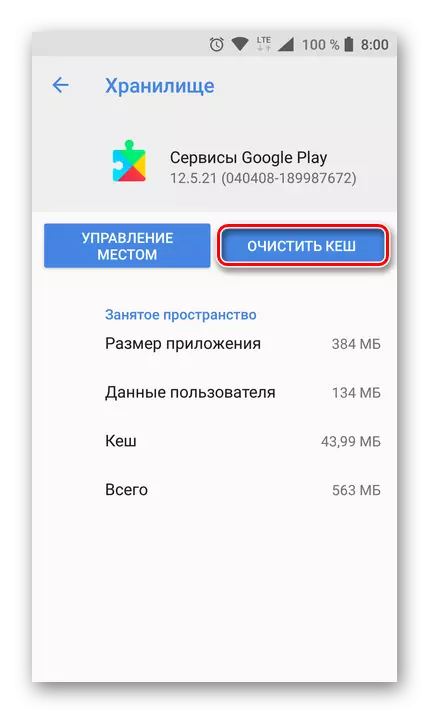
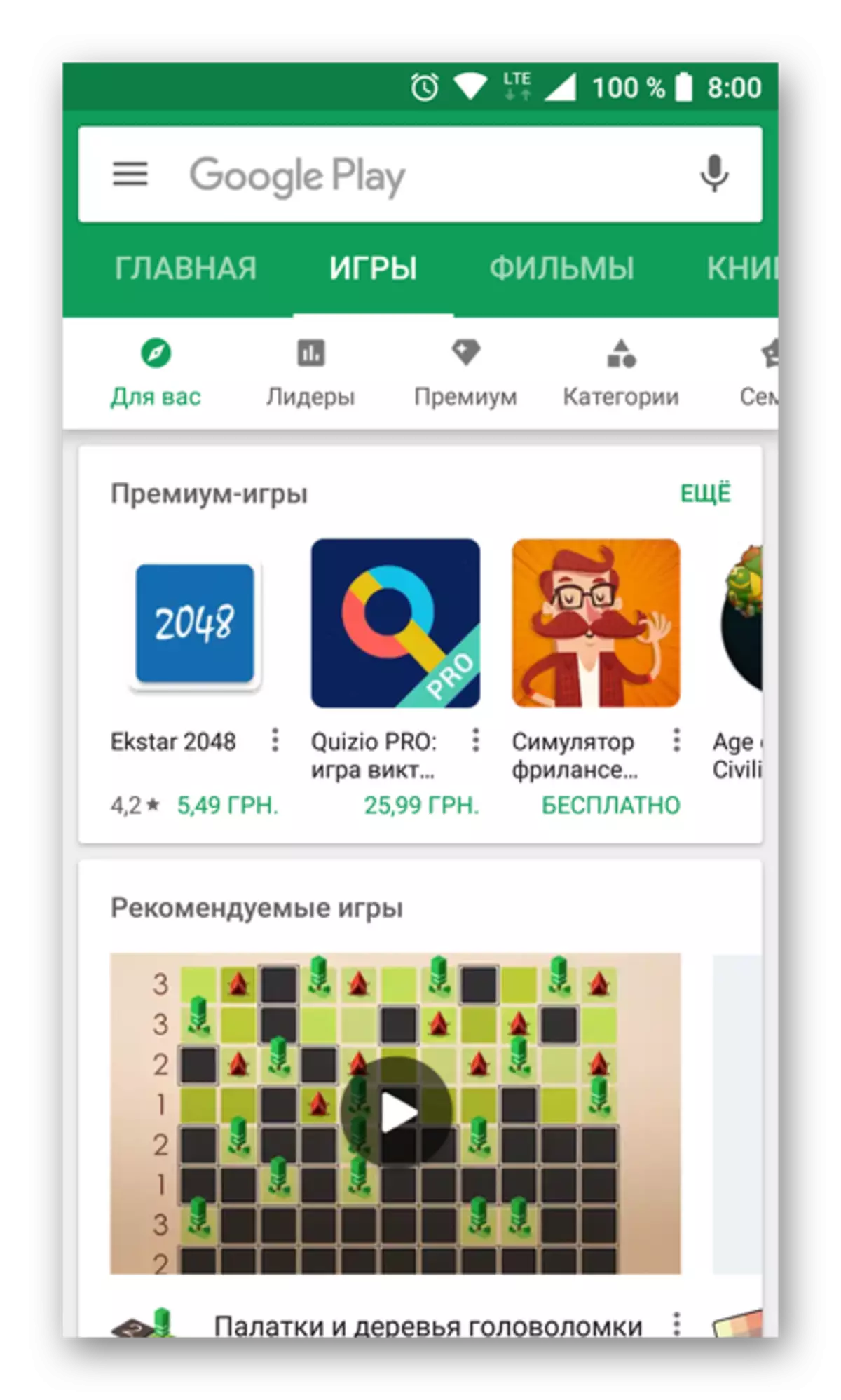
Prosedur mudah seperti itu, seperti membersihkan cache aplikasi kedai dan perkhidmatan yang berjenama - agak sering membolehkan anda menyingkirkan kesilapan tersebut. Sering kali, tetapi tidak selalu, oleh itu, jika kaedah ini tidak membantu anda menyingkirkan masalah itu, pergi ke penyelesaian seterusnya.
Kaedah 4: Mengaktifkan Penyegerakan Data
Ralat 403 mungkin berlaku, kerana masalah dengan penyegerakan data akaun Google. Main pasaran, yang merupakan bahagian penting dalam perkhidmatan jenama sebuah syarikat yang baik, tidak boleh berfungsi dengan tepat kerana kekurangan pertukaran data dengan pelayan. Untuk mendayakan penyegerakan, anda mesti melakukan perkara berikut:
- Pembukaan "Tetapan", cari item "Akaun" di sana (boleh dipanggil "akaun dan penyegerakan" atau "pengguna dan akaun") dan pergi ke sana.
- Terdapat mencari akaun Google anda, bertentangan dengan mana e-mel anda ditunjukkan. Ketik untuk item ini untuk pergi ke parameter utamanya.
- Bergantung pada versi Android pada telefon pintar anda, lakukan salah satu daripada yang berikut:
- Di sudut kanan atas, beralih ke kedudukan aktif tumbler yang bertanggungjawab untuk penyegerakan data;
- Sebaliknya setiap item bahagian ini (kanan), klik pada butang dalam bentuk dua penembak pekeliling;
- Klik pada anak panah bulat di sebelah kiri tulisan "menyegerakkan akaun".
- Tindakan ini mengaktifkan ciri penyegerakan data. Sekarang anda boleh keluar dari tetapan dan menjalankan Playmark. Cuba pasang aplikasi.
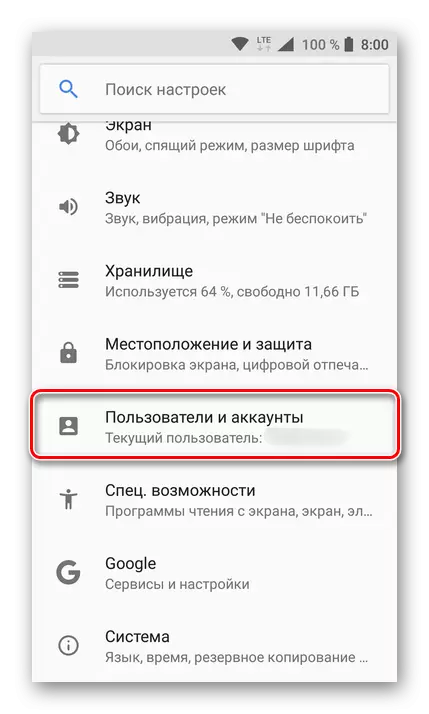


Dengan kebarangkalian yang besar, kesilapan dengan kod 403 akan dihapuskan. Untuk memerangi masalah yang lebih berkesan, kami mengesyorkan secara bergantian untuk melaksanakan langkah-langkah yang diterangkan dalam kaedah 1 dan 3, dan hanya selepas cek itu dan, jika perlu, mengaktifkan ciri penyegerakan data dengan akaun Google.
Kaedah 5: Tetapkan semula ke tetapan kilang
Sekiranya tiada pilihan di atas untuk menyelesaikan masalah dengan memasang aplikasi dari Pasaran Play tidak membantu, ia tetap terpaksa menggunakan kaedah yang paling radikal. Setelah menjatuhkan telefon pintar ke tetapan kilang, anda akan mengembalikannya ke negeri di mana ia langsung selepas pembelian dan pelancaran pertama. Akibatnya, sistem akan berfungsi dengan cepat dan stabil, dan tiada kegagalan dengan kesilapan tidak akan bimbang. Anda boleh belajar dari artikel berasingan di laman web kami bagaimana untuk mendedahkan peranti anda.
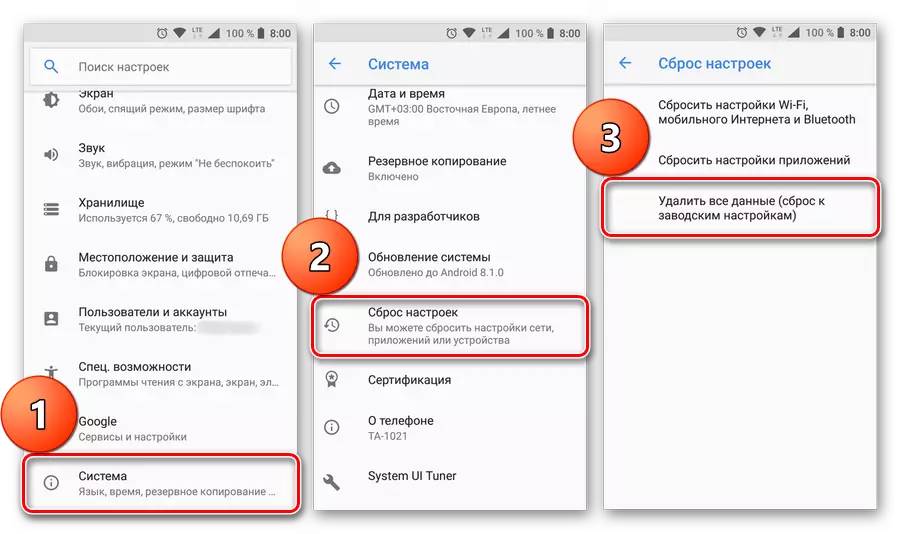
Baca lebih lanjut: Tetapkan semula telefon pintar Android ke tetapan kilang
Kelemahan yang ketara dalam kaedah ini adalah bahawa ia membayangkan penghapusan lengkap semua data pengguna, program yang dipasang dan tetapan. Dan sebelum meneruskan pelaksanaan tindakan yang tidak dapat dipulihkan ini, kami sangat mengesyorkan salinan sandaran semua data penting. Untuk melakukan ini, anda boleh menggunakan salah satu kaedah yang diterangkan dalam artikel sandaran peranti.
Baca lebih lanjut: Data sandaran dari Smartphone sebelum firmware
Penyelesaian untuk Penduduk Crimea
Pemegang peranti Android yang tinggal di Crimea mungkin menghadapi 403 kesilapan di pasaran bermain kerana sekatan serantau. Sebab mereka jelas, jadi kita tidak akan pergi ke butiran. Akar masalah ini terletak pada penyekatan terpaksa akses ke perkhidmatan berjenama Google dan / atau pelayan pelayan langsung. Sekatan yang tidak menyenangkan ini boleh diteruskan dari kedua-dua Perbadanan dan pembekal dan / atau pengendali selular.Penyelesaian Terdapat dua - menggunakan kedai aplikasi alternatif untuk Android atau Rangkaian Virtual Swasta (VPN). Yang terakhir, dengan cara itu, boleh dilaksanakan sebagai perisian pihak ketiga, dan dengan melakukan konfigurasi manual.
Kaedah 1: Menggunakan Pelanggan VPN Pihak Ketiga
Tidak kira siapa yang disekat akses kepada satu atau ciri fungsional yang lain dari pasaran permainan, adalah mungkin untuk memintas sekatan ini menggunakan klien VPN. Untuk peranti berdasarkan Android, seberapa banyak aplikasi sedemikian telah dibangunkan, tetapi masalahnya adalah disebabkan oleh ralat (dalam kes ini) 403 memasang dari kedai rasmi mana-mana daripada mereka tidak akan berfungsi. Kita perlu menggunakan bantuan sumber web tematik seperti XDA, 4PDA, apkmirror dan sebagainya.
Dalam contoh kami, VPN turbo pelanggan percuma akan digunakan. Di samping itu, kami boleh mengesyorkan penyelesaian seperti Hotspot Shield atau Avast VPN.
- Setelah mendapati pemasang aplikasi yang sesuai, letakkannya pada pemacu telefon pintar anda dan dipasang. Untuk melakukan ini, anda perlu melakukan perkara berikut:
- Benarkan pemasangan aplikasi dari sumber pihak ketiga. Dalam "Tetapan", buka bahagian keselamatan dan aktifkan item pemasangan dari sumber yang tidak diketahui.
- Pasang perisian itu sendiri. Menggunakan pengurus fail yang terbina dalam atau pihak ketiga, pergi ke folder dengan fail APK yang dimuat turun, jalankan dan sahkan pemasangan.
- Jalankan klien VPN dan pilih pelayan yang sesuai atau biarkan aplikasi untuk melakukannya sendiri. Di samping itu, ia perlu untuk memberi kebenaran untuk memulakan dan menggunakan rangkaian maya swasta. Cuma klik "OK" dalam tetingkap pop timbul.
- Selepas anda menyambung ke pelayan yang dipilih, anda boleh meminimumkan klien VPN (status operasinya akan dipaparkan di dalam tirai).
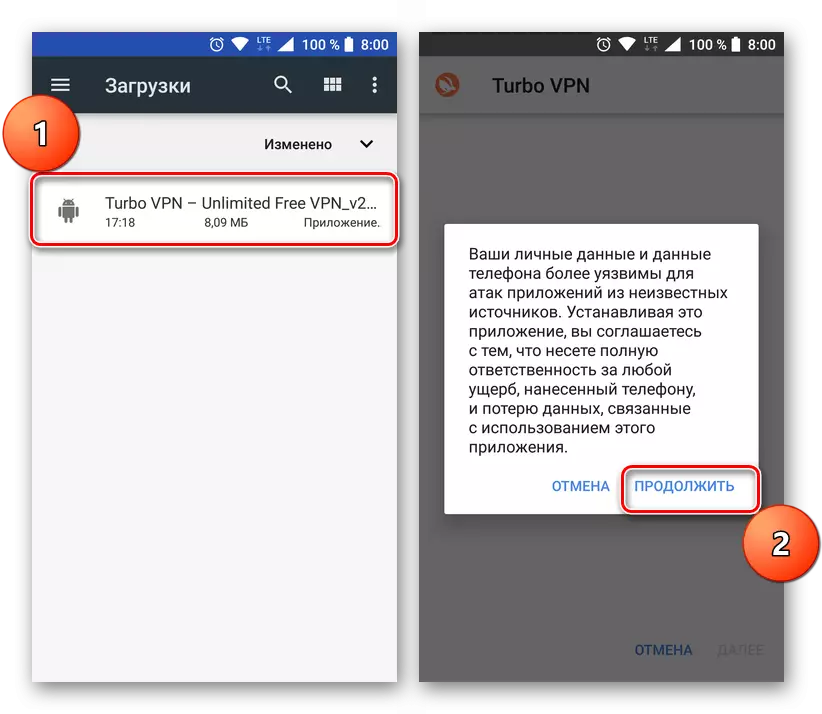
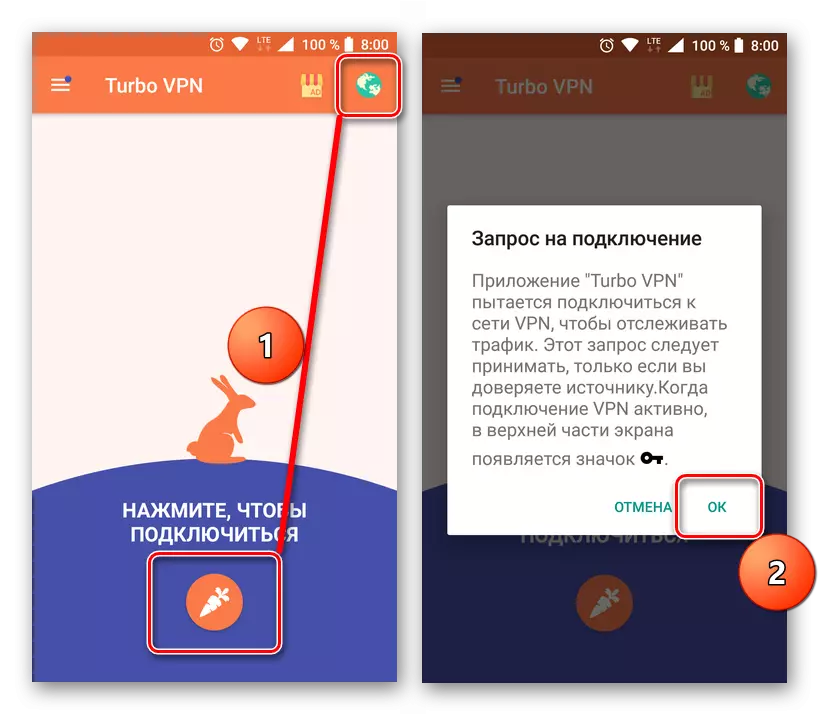
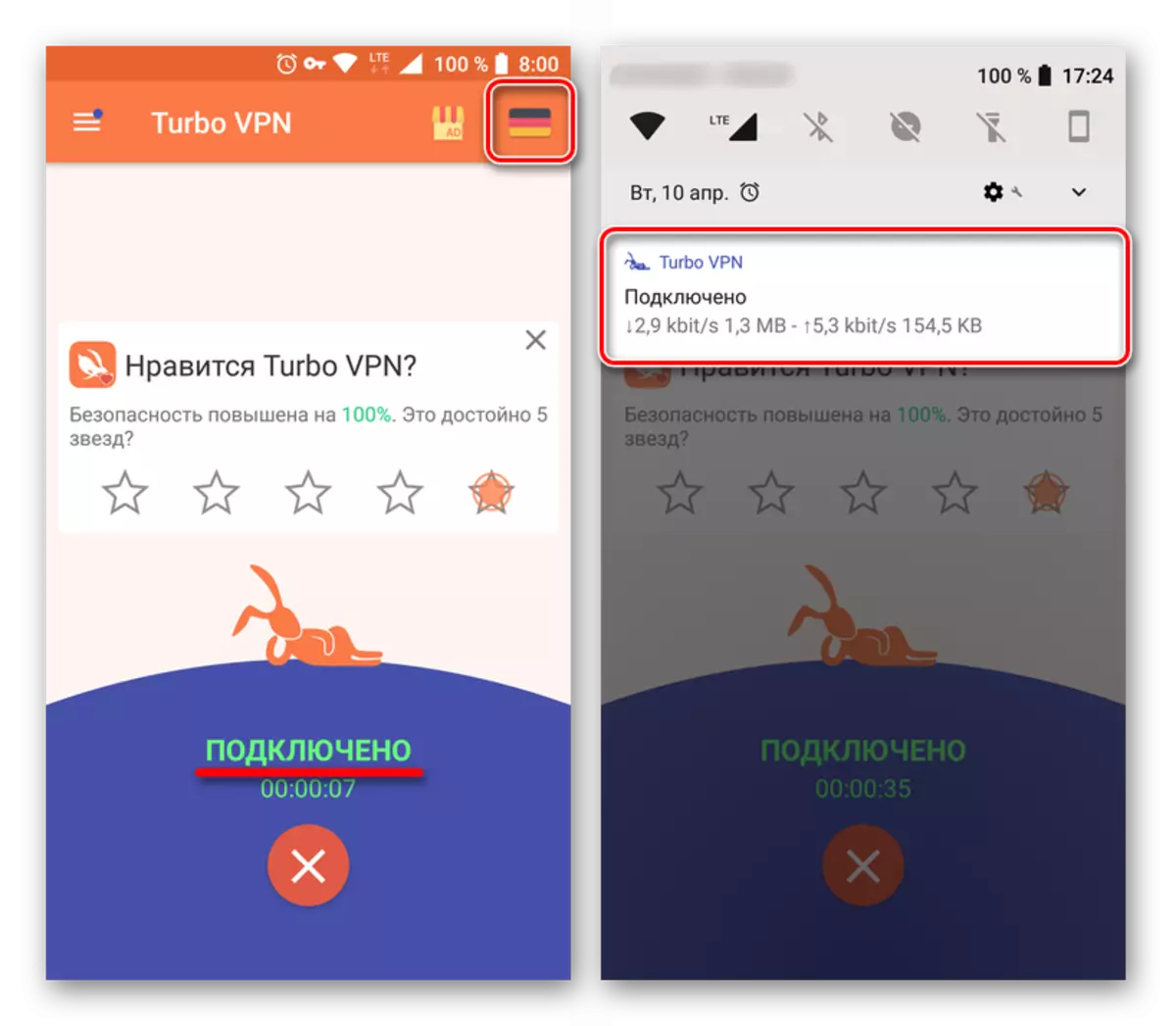
Sekarang mulakan pasaran bermain dan pasang aplikasi, apabila anda cuba memuat turun yang ralat 403 berlaku. Ia akan dipasang.
PENTING: Kami sangat mengesyorkan menggunakan VPN hanya apabila ia benar-benar diperlukan. Dengan memasang aplikasi yang dikehendaki dan mengemas kini semua yang lain, meruntuhkan pelayan, menggunakan item yang sepadan dalam tetingkap utama program yang digunakan.
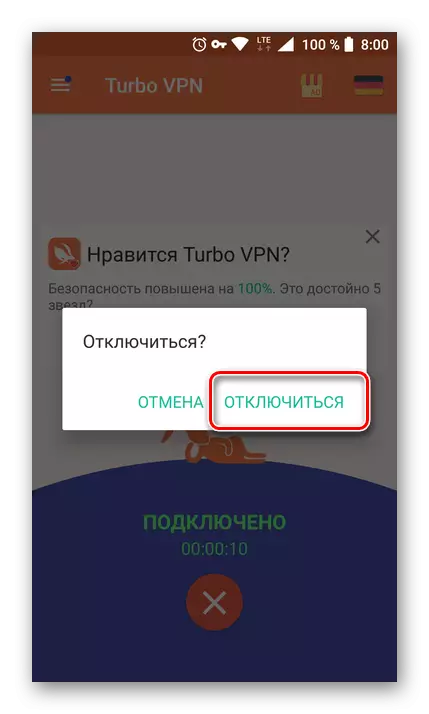
Penggunaan pelanggan VPN adalah penyelesaian yang sangat baik dalam semua kes apabila ia dikehendaki untuk mendapatkan apa-apa sekatan ke atas akses, tetapi jelas tidak perlu untuk menyalahgunakan.
Kaedah 2: Menyediakan sambungan VPN secara manual
Jika anda tidak mahu atau atas sebab tertentu anda tidak boleh memuat turun aplikasi pihak ketiga, mengkonfigurasi dan menjalankan VPN pada telefon pintar anda secara manual. Ia dilakukan agak mudah.
- Membuka "Tetapan" peranti mudah alih anda, pergi ke bahagian "Rangkaian Tanpa Wayar" (atau "Rangkaian dan Internet").
- Klik "Lagi" untuk membuka menu tambahan yang akan mengandungi objek item-VPN. Di Android 8, ia terletak secara langsung dalam rangkaian "rangkaian dan Internet". Pilihnya.
- Pada versi lama Android secara langsung apabila anda pergi ke bahagian Tetapan, anda mungkin perlu menentukan kod PIN. Masukkan mana-mana empat digit dan pastikan untuk mengingati mereka, dan menulis yang lebih baik.
- Seterusnya, di sudut kanan atas, ketik tanda "+" untuk membuat sambungan VPN baru.
- Tetapkan rangkaian yang anda buat apa-apa nama mudah untuk anda. Pastikan PPTP dipilih sebagai jenis protokol. Dalam bidang alamat pelayan, anda mesti menentukan alamat VPN (yang dikeluarkan oleh beberapa pembekal).
- Selepas mengisi semua bidang, klik pada butang Simpan untuk membuat rangkaian peribadi maya anda sendiri.
- Ketik untuk menyambung untuk memulakannya, masukkan nama pengguna dan kata laluan (pada Android 8, data yang sama diperkenalkan pada peringkat sebelumnya). Untuk mempermudahkan prosedur sambungan berikutnya, periksa kotak yang bertentangan dengan item "Simpan Data Akaun". Klik butang Sambung.
- Status sambungan VPN yang diaktifkan akan dipaparkan dalam panel pemberitahuan. Dengan mengklik padanya, anda akan melihat maklumat mengenai jumlah yang diterima dan menerima data, tempoh sambungan, dan anda juga boleh mematikannya.
- Sekarang pergi ke pasaran memainkan dan memasang aplikasi - 403 kesilapan tidak akan mengganggu anda.
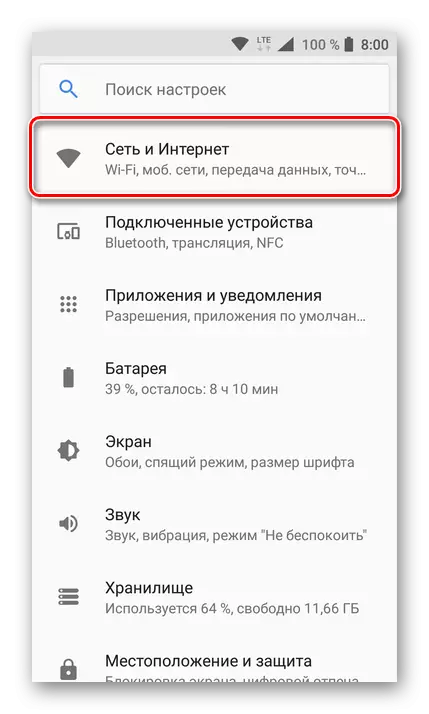
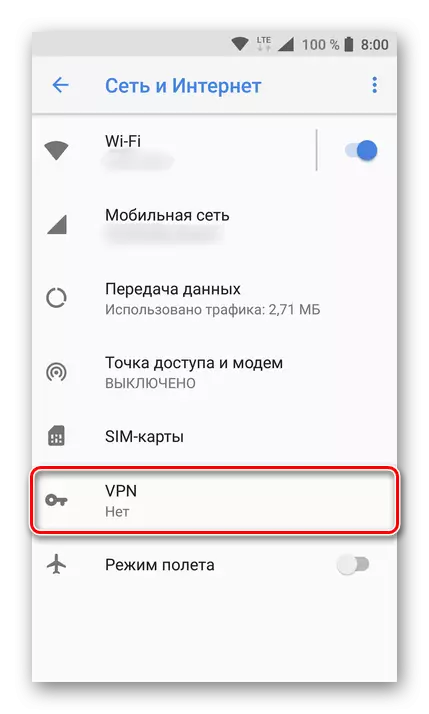
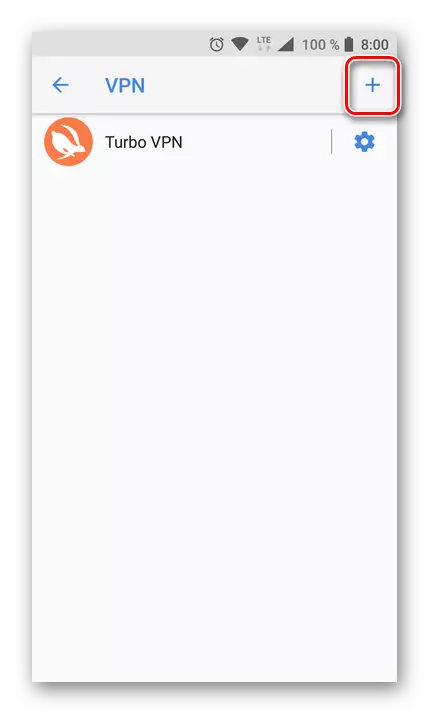
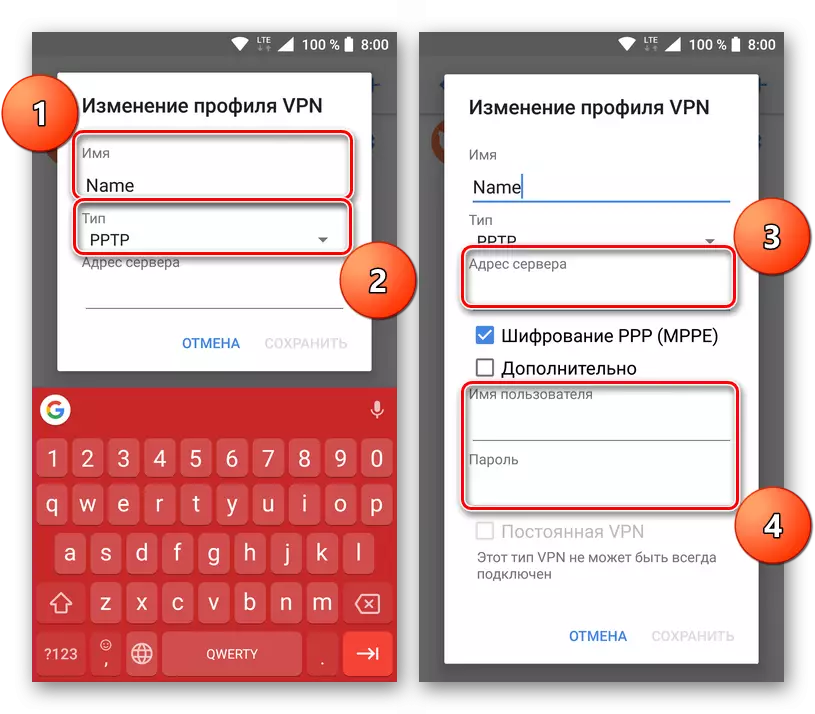
Nota: Pada peranti dengan Android 8 dalam tetingkap yang sama, nama pengguna dan kata laluan yang diperlukan untuk menyambung ke VPN yang dibuat dimasukkan.
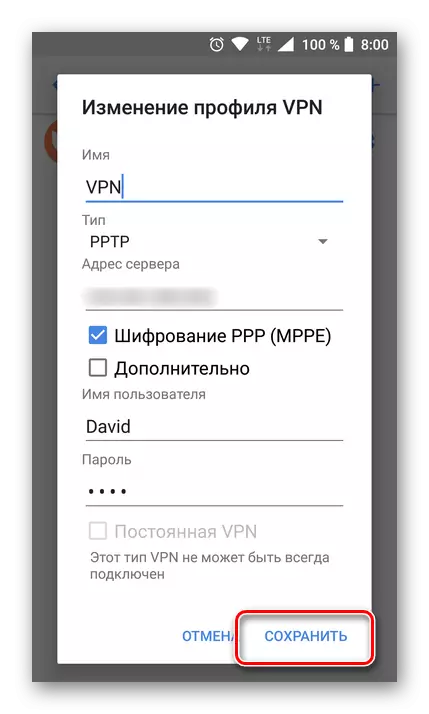
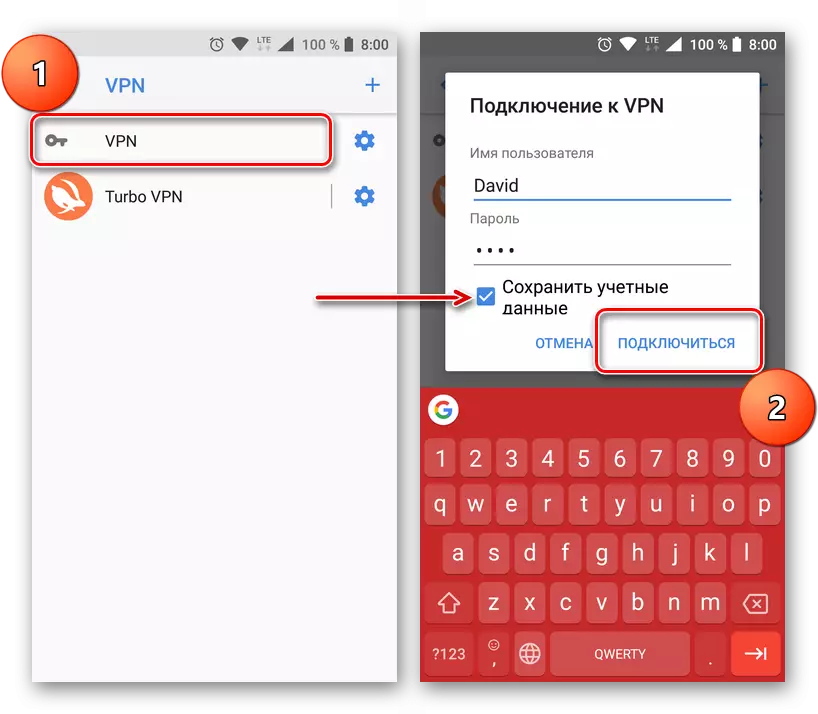
Seperti dalam kes pelanggan VPN pihak ketiga, kami mengesyorkan menggunakan sambungan yang dibuat secara bebas hanya seperti yang diperlukan dan jangan lupa untuk mematikannya.
Baca juga: Menyediakan dan menggunakan VPN pada Android
Kaedah 3: Memasang kedai aplikasi alternatif
Main pasaran, memandangkan "rasmi", adalah kedai aplikasi terbaik untuk sistem pengendalian Android, tetapi ia mempunyai banyak alternatif. Pelanggan pihak ketiga mempunyai kelebihan mereka terhadap perisian jenama, tetapi terdapat juga kelemahan. Jadi, bersama-sama dengan versi percuma program berbayar, agak mungkin untuk mencari dan tawaran yang tidak selamat atau tidak stabil.
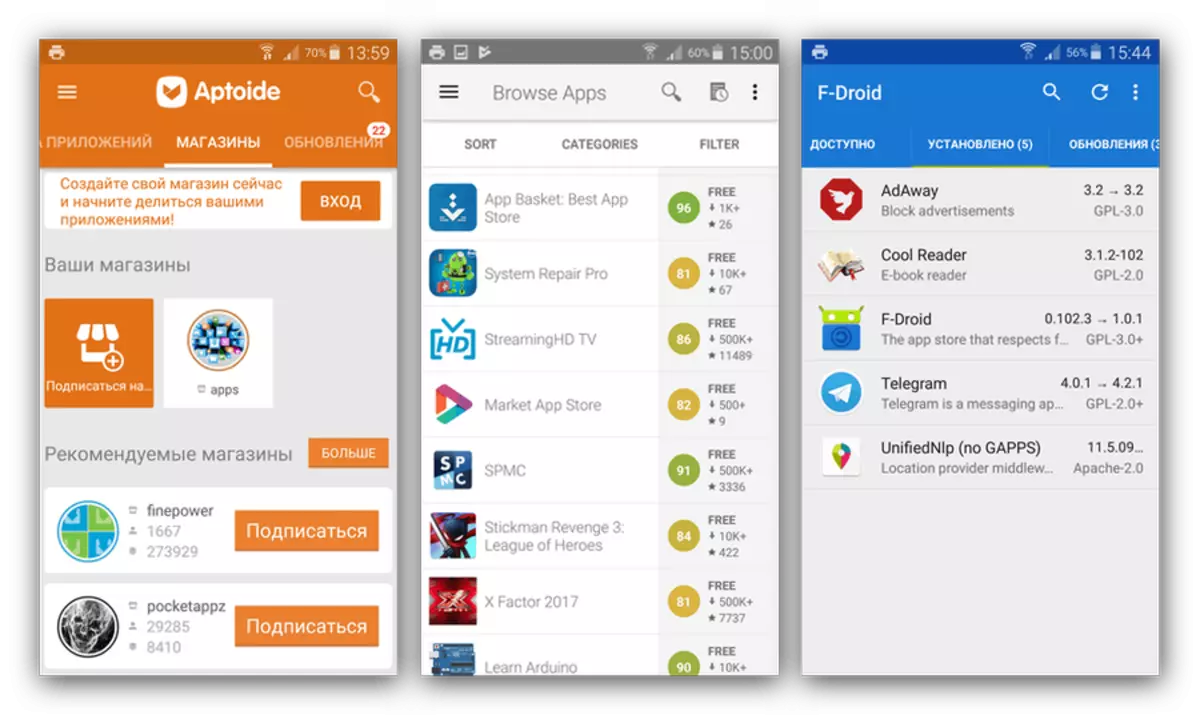
Sekiranya tidak ada kaedah yang diterangkan di atas tidak membantu menghapuskan kesilapan 403, penggunaan pasaran dari salah satu pemaju pihak ketiga adalah satu-satunya penyelesaian yang mungkin untuk masalah ini. Di laman web kami terdapat artikel terperinci mengenai pelanggan tersebut. Selepas membacanya, anda bukan sahaja boleh memilih kedai yang sesuai untuk diri sendiri, tetapi juga untuk mengetahui di mana untuk memuat turun dan cara memasang pada telefon pintar anda.
Baca lebih lanjut: Alternatif terbaik untuk bermain pasaran
Kesimpulannya
Kesalahan 403 yang dipertimbangkan dalam artikel itu adalah koleksi yang agak serius dalam kerja pasaran bermain dan tidak membenarkan anda menggunakan fungsi asasnya - memasang aplikasi. Seperti yang kita pasangkan, dia mempunyai banyak sebab untuk penampilan, dan pilihan penyelesaian lebih banyak lagi. Kami berharap bahan ini ternyata berguna untuk anda dan membantu sepenuhnya menghapuskan masalah yang tidak menyenangkan.
